Oglas
Značajke pristupačnosti bitan su dio bilo kojeg operativnog sustava. Naravno, od vitalnog su značaja za osobe s invaliditetom, ali većina korisnika ih može iskoristiti u nekom svojstvu.
Paket alata za pristup Windows 10 je fantastičan i macOS također nudi značajke pristupačnosti. Ali kako se postavlja Chromebook složen? Pogledajmo.
Bilješka: Kroz ovaj članak vidjet ćete značajku ključa pretraživanja vidno u prečacima. Međutim, prečaci neće raditi ako ste ponovno pronašli tipku za pretraživanje na Caps Lock (Postavke> Uređaj> Tipkovnica> Traži).
ChromeVoxa
Zanemarite futuristički zvučno ime. ChromeVox je Googleov izraz za ugrađeni čitač zaslona operativnog sustava.
ChromeVox možete omogućiti tako da otvorite Postavke> Napredno> Upravljanje značajkama pristupačnosti> Tekst u govor i uključivanje odgovarajućeg prekidača. Ili pritisnite Ctrl + Alt + Z na bilo kojoj stranici.
Postoji dugačak popis prečaca koji vam omogućuju korištenje alata, ali najvažnije su:
- Pretraži + K: Položaj pokazivača
- Pretraži + B: Sljedeći gumb
- Pretraži + L: Sljedeći redak
- Pretraži + E: Sljedeće područje za uređivanje teksta
- Traži + H: Sljedeći naslov
Odaberite Govoriti
Odaberi za Govor možete dijelove web stranice čitati naglas. Pored očiglednih prednosti za osobe s oštećenjem vida, možda bi vam bilo korisno ako se oči osjećaju umorno i želite slušajte članak, a ne čitajte ga Slušajte članke i budite vrlo produktivni s softverom za tekst u govor u ChromeuČesto su najbolji načini za produktivniji početak tako što ćete biti lijeni ili ograničeni na neki način. Ne možete sada pročitati tu web stranicu? Samo nabavite proširenje za Chrome kako biste ga pročitali. Čitaj više .
Omogući Odaberi za govor Postavke> Napredno> Upravljanje značajkama pristupačnosti> Tekst u govor> Odaberite da biste govorili ili pritisnite Ctrl + Alt + S za uključivanje i isključivanje značajke.
Da biste poslušali tekst, možete učiniti sljedeće:
- Drži dolje traži i kliknite redak teksta.
- Drži dolje traži i prevucite miša preko dijela teksta.
- Označite tekst koji želite slušati i pritisnite Pretraži + S.
Način visokog kontrasta
Chromebookovi nude način visokog kontrasta. Invertiraju boje vašeg zaslona kako bi se istaknije istaknule. Na taj način radna površina će izgledati ozbiljno hladno, čak i ako vam zadaje glavobolju nakon nekoliko sati korištenja.
Način visokog kontrasta možete uključiti navigacijom do Postavke> Napredno> Upravljanje značajkama pristupačnosti> Koristite način visokog kontrasta. Alternativno, koristite tipku Ctrl + Pretraživanje + H tipkovnica prečac.
Povećalo
Na Chromebooku se povećalom nalaze dva dijela. Možete omogućiti ili povećalo preko cijelog zaslona ili povećanu lupu.
Povećalo na cijelom zaslonu pretvara vaš zaslon u uvećanu verziju onoga što se prikazuje (tj. Nećete moći vidjeti cijelu radnu površinu istovremeno).
Poklopac povećala postavlja zumirani prozor na dnu zaslona, omogućavajući vam da istovremeno vidite cijelu radnu površinu i krupni dio zaslona.
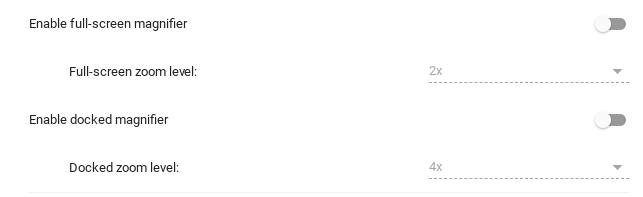
Za obje mogućnosti možete prilagoditi razinu zumiranja. Ići Postavke> Napredno> Upravljanje značajkama pristupačnosti> Zaslon i pomaknite preklopnicu pored bilo kojeg Omogući povećalo na cijelom zaslonu ili Omogućite priključenu lupu. Možete odabrati razinu zumiranja ispod svakog preklopnog mjesta.
Možete prilagoditi razinu zumiranja u stvarnom vremenu pomoću jedne od dviju prečaca:
- Uvećavanje: Ctrl + Alt + svjetlina gore ili Ctrl + Alt + pomicanje s dva prsta prema gore
- Umanjivanje: Ctrl + Alt + Svjetlina umanji ili Ctrl + Alt + pomicanje s dva prsta prema dolje
Ljepljivi ključevi
Ne, ne govorimo o tome kada slučajno bacate čašu sode sa tipkovnicom.
Funkcija Sticky Key vam omogućuje koristite tipkovne prečace Svaka prečac na tipkovnici Chromebooka koji će vam ikada trebatiOvladajte OS-om Chrome s ovim popisom svih važnih prečaca na tipkovnici Chromebooka koji će vam ikada trebati. Čitaj više (poput onih koje smo naveli u ovom članku) bez potrebe da istovremeno držite različite tipke. Umjesto toga, možete ih pritisnuti uzastopno.
Na primjer, ako želite koristiti tipkovnički prečac za lijepljenje, ne biste trebali pritisnuti Control i V u tandemu. Možete pritisnuti Control, otpustiti ga, zatim pritisnuti V i aktivirati će se značajka lijepljenja.
Kad su omogućeni ljepljivi ključevi, u gornjem desnom kutu zaslona vidjet ćete mali okvir koji pokazuje kada su tipke aktivne u trenutnom slijedu. Ako ne dovršite redoslijed u roku od nekoliko sekundi, okvir će nestati i morat ćete pokrenuti ponovo.
Možete uključiti ljepljive tipke do Postavke> Napredno> Upravljanje značajkama pristupačnosti> Tipkovnica> Omogući ljepljive tipke.
Zaslonska tipkovnica
Kao što ime sugerira, omogućavanjem ove značajke postavit će se virtualna tipkovnica na vaš zaslon. Zatim možete upisati klikom na odgovarajuća slova pokazivačem miša.
Opet, to je još jedna značajka koju svi mogu iskoristiti. Zašto? Budući da vam omogućava pristup tipkovnici emojija. Kliknite tri okomite točke na lijevoj strani razmaknice, a zatim odaberite osmijeh lica.
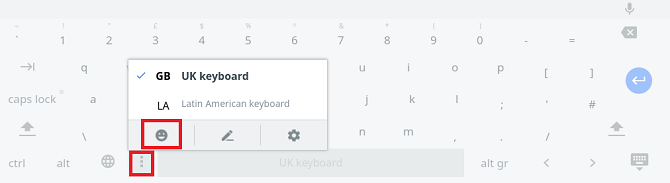
Chrome se polako implementira način za unos emojija u Chrome Kako otključati biblioteku Emoji u Chromeu na stolnim računalimaDo sada, nije postojao jednostavan način za unos emojija na stolni stroj. No, novi alat u pregledniku Google Chrome ima za cilj olakšati tipkanje emojisa. Čitaj više , ali ovaj trik vam sada daje funkcionalnost (umjesto da trebate koristiti jedan od svojih Chromebooka razvojnim kanalima) i omogućuje vam da koristite emoji na cijelom operativnom sustavu, a ne samo na preglednik.
Zaslonska tipkovnica može se aktivirati ako to slijedite Postavke> Napredno> Upravljanje značajkama pristupačnosti> Tipkovnica> Omogući zaslonsku tipkovnicu.
Automatski klikanje
Možete učiniti da Chrome automatski klikne predmete na zaslonu samo tako da pokažite mišem iznad njih.
Ovo je korisno ako nemate USB miš u ruci i ako je trackpad vašeg Chromebooka zaglavio.
Možete čak i prilagoditi koliko dugo trebate lebdjeti mišem prije nego što se klik registrira i tako spriječiti mogućnost da slučajno kliknete nešto što niste htjeli, samo zato što ste prestali pomicati svoje pokazivač.
Da biste uključili značajku, idite na Postavke> Napredno> Upravljanje značajkama pristupačnosti> Miš i touchpad> Automatski kliknite kada se kurs miša zaustavi. Nakon što je značajka omogućena, možete postaviti tajmer u padajućem okviru u nastavku.
Veliki pokazivač miša
Konačni alat pristupačnosti na koji vrijedi obratiti pažnju je veliki pokazivač miša. Ako zaslon bacate u prezentaciji ili izrada instruktivnog videozapisa za YouTube Sve što trebate znati o prijenosu videozapisa na YouTubeTrenutno postoje tri načina za prijenos videozapisa na YouTube. Evo detaljnog pregleda kako koristiti računalo, telefon ili igraću konzolu. Čitaj više , ovo je zaista korisno. Omogućuje vam da - i drugi - lakše pronađete kursor.
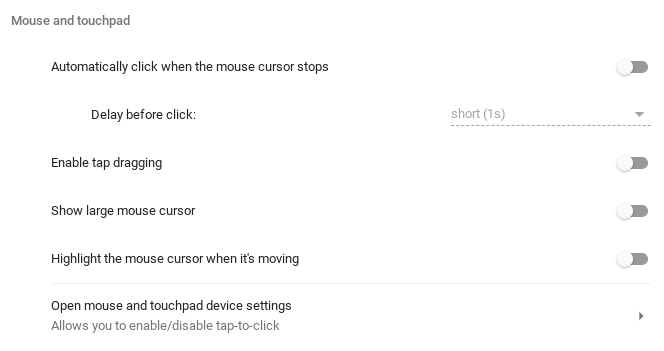
Veliki pokazivač miša možete uključiti tako da otvorite Postavke> Napredno> Upravljanje značajkama pristupačnosti> Miš i touchpad> Prikaži veliki pokazivač miša.
Također bi vam moglo biti korisno označiti pokazivač dok se kreće. Uključite značajku u istom izborniku, samo pomaknite preklopnicu pokraj Označite pokazivač miša dok se kreće u Na položaj.
Dodatne mogućnosti potražite u Chrome web-trgovini
Ako Chrome OS ne nudi potrebne alate za pristup, provjerite Namjenski odjeljak Chrome web-trgovine. Nudi nekoliko alata koji mogu pružiti ono što tražite, uključujući pregledavanje boja i caret (prečac na tipkovnici).
Ako želite saznati još više o Chrome OS-u, napisali smo oglas vrhunski vodič za Chromebook za početnike Vrhunski vodič za upute za početnike ChromebookaChromebookovi zaslužuju svoju reputaciju kao jednostavan za korištenje, ali to ne znači da je sve jednostavno. Da biste vam pomogli da shvatite, evo konačnog vodiča s uputama za vaš Chromebook. Čitaj više .
Dan je britanski emigrant koji živi u Meksiku. Glavni je urednik za sestrino mjesto MUO-a, Blocks Decoded. U raznim je vremenima bio društveni urednik, kreativni urednik i urednik financija za MUO. Možete ga naći kako luta po izložbenom podiju na CES-u u Las Vegasu svake godine (PR ljudi, obratite se!), A on čini puno stranica iza scene...

